Win7 64位下Python安装PIL图像处理库
DOS命令窗下进入Python的pip所在目录下,比如我的D:\python2.7\Scripts,输入pip install PIL进行图像处理类库的安装时遇到错误,查资料发现PIL官方网站提供的PIL都是32位的,而我的电脑是64位,于是经过一系列查资料和问人,终于解决了64位安装问题。
首先,在PIL非官方的64位库下载非官方64位pillow,注意下载符合自己Python的pillow。像我的是2.7版本的,我下载的就是如下图所示:
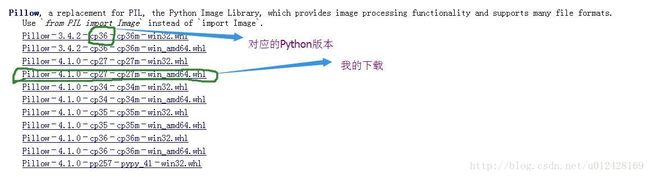
其次,DOS命令框下,注意此时的文件目录是你的Python里pip.exe所在的目录,像我的就是D:\python2.7\Scripts,然后输入pip install 你下载的pillow的路径,像我的就是pip install D:\360Downloads\Software\Pillow-4.1.0-cp27-cp27m-win_amd64.whl。
最后在DOS命令框中输入Python,进入Python编辑,再输入from PIL import Image检验PIL是否配置成功。
我的电脑装了两个版本的Python,即Python3.6和Python2.7,下图是我用上述步骤给Python3.6安装PIL的示意。
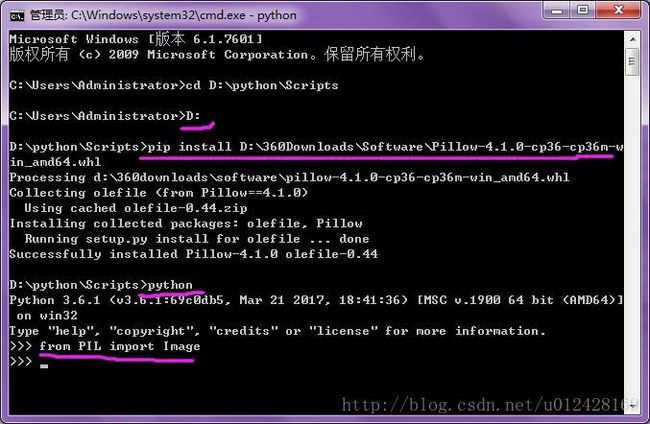
参考资料链接:
Win7下安装python的PIL库
值得注意的是,在这篇链接的文章中提到了pip的安装,由于Python安装后已经有pip了,所以不需要再下载安装pip。
Python的pip所在位置在它安装路径下的scripts文件夹下,如下图所示:
